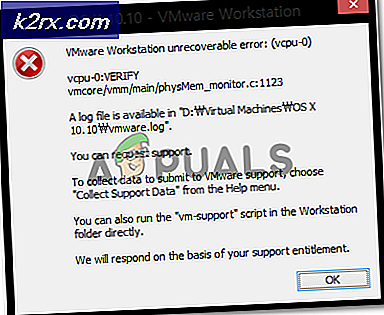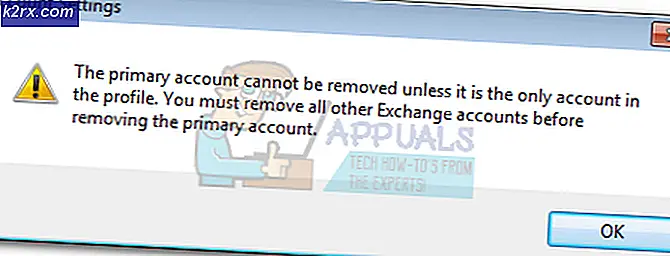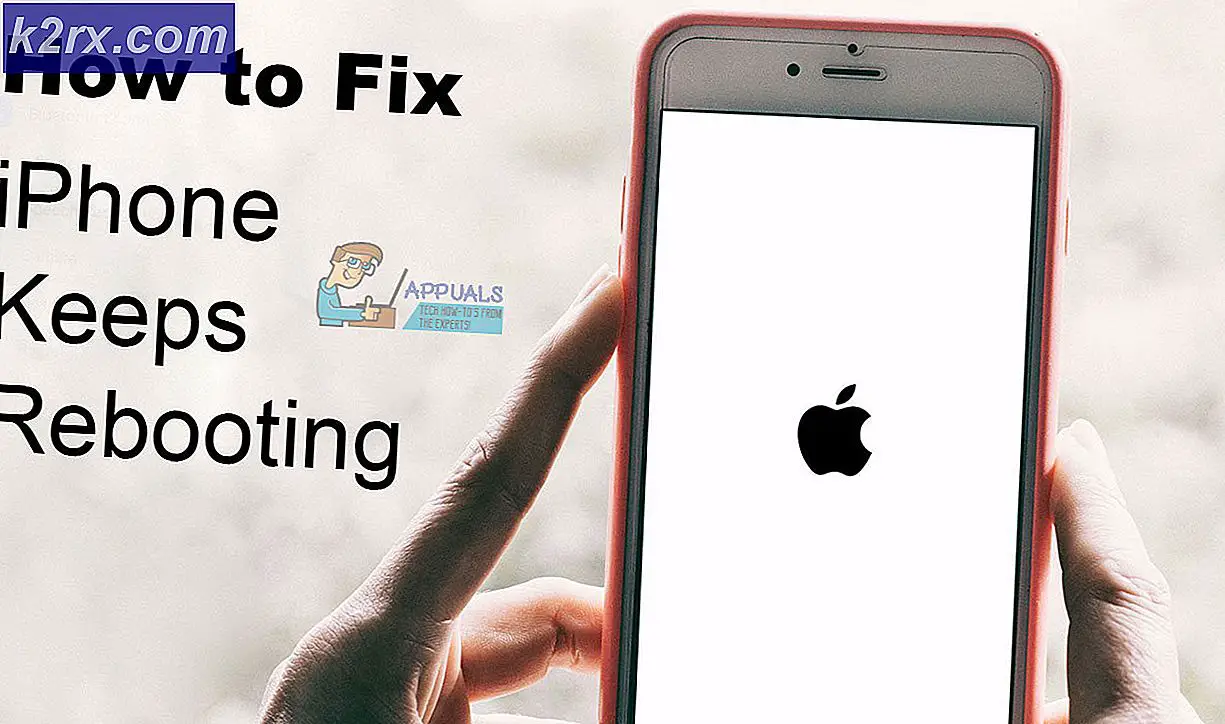Fiks: MacBook Pro Black Screen
Mange MacBook Pro-brukere klager over å oppleve et svart skjermproblem på enheten. Dette problemet kan skje mens du er midt i en arbeidsøkt på MacBook Pro.
Folk rapporterer vanligvis at ett minutt de brukte det som normalt, og den neste ble skjermen svart. Hvis du starter MacBook-maskinen på nytt i disse situasjonene, oppstår det med oppstartslåse som normalt. Men det skjer ingenting visuelt på skjermen.
Hvis dette høres godt kjent for deg, er det slik å fikse det.
Merk: Før du hopper på løsningene nedenfor, må du kontrollere at MacBook Pro har batterisaft, eller er koblet til en strømkilde.
Metode nr. 1: Deaktiver energisparer
Hvis du kan se litt nærmere, kan du innse at det er ting på skjermen, men det er så svakt, nesten usynlig. Stille inn lysstyrken helt ned (ved å trykke på den nedre lysstyrkeknappen) og skyve den opp til maks. (Ved å trykke på den høyeste lysstyrkeknappen) gjør skjerminnholdet synlig i et sekund. Men lysstyrken vender tilbake til et minimum veldig raskt.
Hvis du fortsetter å gjøre lysstyrken opp og ned, vil den holde skjermen synlig, for flere, men korte tidsperioder. Du kan bruke den tiden til å navigere til Systemvalg og gjøre følgende trinn.
- Klikk på Apple- logoen øverst til venstre.
- Velg Systemvalg .
- Klikk på Energisparer .
- Nå fjerner du alt under strømadapteren .
- Sett datamaskinen til å sove og vis søvn til Aldri, ved å flytte tidsreglaget til høyre.
- Gjør det samme i batteriet- fanen.
Denne metoden løser problemet med MacBook Pro svart skjerm i de fleste tilfeller. Men hvis du fortsatt har det samme problemet, og MacBook ikke viser noe på skjermen, kan du prøve følgende metode.
Metode nr. 2: Tvinge omstart
I noen tilfeller, hvis din Mac ikke våkner etter søvn, må du prøve å starte på nytt.
PRO TIPS: Hvis problemet er med datamaskinen eller en bærbar PC / notatbok, bør du prøve å bruke Reimage Plus-programvaren som kan skanne arkiver og erstatte skadede og manglende filer. Dette fungerer i de fleste tilfeller der problemet er oppstått på grunn av systemkorrupsjon. Du kan laste ned Reimage Plus ved å klikke her- Klikk og hold strømknappen nede i omtrent 7 sekunder (til Mac-maskinen slår seg helt ned).
- Slett nå strømnøkkelen og trykk den en gang til for å starte Mac-en.
Metode # 3: Tilbakestill NVRAM-innstillinger
NVRAM er et kortsiktig for ikke-flyktig RAM. Det er en funksjonalitet som lagrer i minnesjusteringer for høyttalere, oppstartsdisk, skjermer, etc. NVRAM reset vil bringe disse justeringene til en fabrikkstatus. Slik gjør du det.
- Slå av Mac-maskinen din (ved å trykke lenge på strømknappen).
- Trykk på strømknappen for å starte opp Mac-maskinen.
- Når du hører oppstartslyden, trykker du på og holder nede COMMAND + OPTION + P + R.
- Fortsett å trykke på disse tastene til du hører den andre oppstartslyden.
Metode nr. 4: Tilbakestill SMC
SMC står for System Management Controller. Dette gir innstillinger for alt som er strømstyringsrelatert. SMC kan løse problemer med fans, skjermer, soveproblemer osv.
Du må utføre SMC-spesifikk tilbakestillingsmetode, avhengig av MacBook-modellen du bruker. For detaljerte opplysninger om hvordan du tilbakestiller SMC på din spesielle modell, sjekk Systemet for gjenopprettelse (SMC) System Management Controller i følgende artikkel sakte macbook pro.
Metode # 5: Fjern og Oppdater RAM (Mid 2012 og eldre MacBooks)
Merk: Denne metoden kan bare utføres på MacBooks med brukerutskiftbar RAM. De nyeste modellene som støtter denne metoden, er i midten av 2012.
Noen ganger er årsaken til MacBook Pro Black-skjermen din RAM. Hvis du fjerner og setter den inn igjen, kan det føre til at problemet løses.
- Først må du kontrollere nøyaktig hvilken MacBook Pro- modell du bruker (MacBook Pro 15-tommers - midten av 2012, etc.), og kontroller om den har flyttbar RAM. Du kan finne en offisiell Apples veiledning for MacBooks med utskiftbar RAM.
- Følg deretter trinnene for din MacBook Pro-modell og fjern RAM-en .
- Sett dem på plass igjen, og sørg for at de sitter riktig .
- Start MacBook-maskinen din og test om dette løste problemet ditt.
Hvis du prøvde alle metodene ovenfra, og du fortsatt har en svart skjerm på MacBook Pro, bør du definitivt kontakte Apple. Men hvis du har funnet løsningen på problemet, kan du få beskjed om det i kommentarseksjonen nedenfor.
PRO TIPS: Hvis problemet er med datamaskinen eller en bærbar PC / notatbok, bør du prøve å bruke Reimage Plus-programvaren som kan skanne arkiver og erstatte skadede og manglende filer. Dette fungerer i de fleste tilfeller der problemet er oppstått på grunn av systemkorrupsjon. Du kan laste ned Reimage Plus ved å klikke her